1.此系統為XP專業版,純凈版GHOST。
2.安裝系統僅C盤(包含瞭電腦桌面)數據會全部清空,安裝系統前請自行備份。
軟件安裝
1.首先解壓剛下載好的XP壓縮包,然後復制以下內容到制作好的“PE系統”U盤裡。
2.設置電腦從U盤啟動(常見有兩種方法):第一種:開機畫面出現立刻按“快捷鍵”然後選擇U盤啟動(以下表格可供參考,適用絕大部分機型)。
第二種:進入電腦Bios設置U盤為第一啟動項(第一種方法使用快捷鍵啟動無法選擇U盤時用此方法設置)。由於不同電腦進入Bios設置U盤啟動各有差異,以下僅供參考(建議大傢根據自己的電腦品牌自行搜索設置方法)。當開機出現Press“ F2” to enter SETUP 時,直接按F2鍵(具體以自己的電腦開機顯示為準)。按鍵盤上的方向鍵切換到“BOOT”項,點擊“Hard Disk Drives”,將“1ST BOOT” 修改為“USB HDD”按F10保存更改,重啟時就會自動載入U盤。
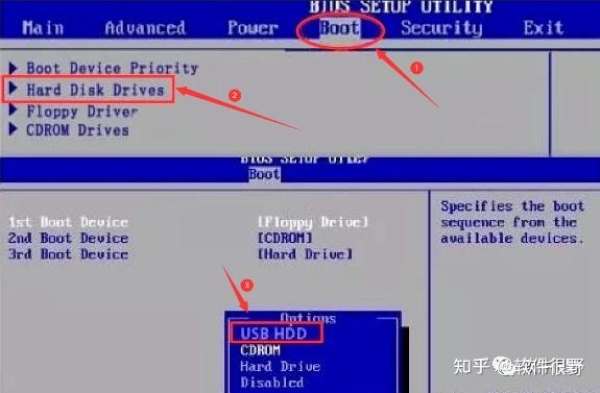
3.重啟電腦,在開機畫面出來的時候按“快捷鍵”選擇U盤啟動(以組裝臺式機技嘉主板為例,開機按F12)。
4.隻需在鍵盤上按上下方向鍵"↑↓"選擇到U盤啟動(選項有顯示USB或你U盤品牌英文名稱),以我為例選擇【KingstonDataTraveler 3.0PMAP】,然後按【Enter】鍵進入PE。
5.進入【PE界面】後,隻需點擊【Ghost備份還原】。
6.點擊【瀏覽】,選中U盤中的【windows_xp_professional】文件,點擊【打開】按鈕。
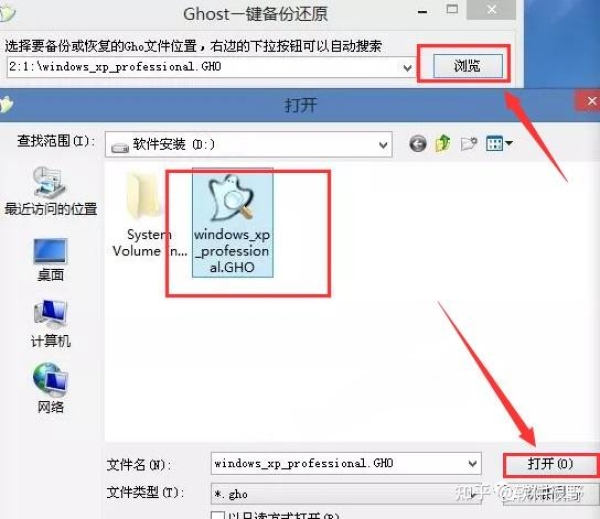
7.隻需勾選【我要恢復系統】和【完成之後重啟】,選擇盤符分區號為【C】盤後,再點擊【恢復選擇的分區】。
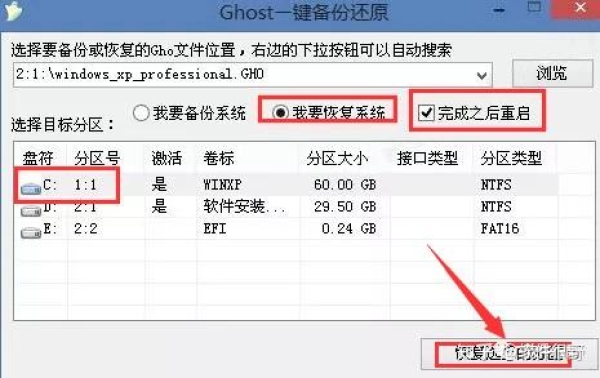
8.在這裡直接點擊【是】。
9.如下系統正在還原中,當進度到100%時,隻需直接拔掉U盤,系統自動進行重啟。
10.在此期間不用我們操作任何設置,直到安裝完成即可。
11.安裝網卡驅動。
①鼠標雙擊路徑在U盤裡的【驅動】。
②點擊【立即檢查】。
③分別點擊【立即安裝】(左邊是無線網卡驅動,右邊是有線網卡驅動),安裝完成後即可聯網。
12.如下圖所示已安裝成功,大傢快去試試吧!
我是@軟件很野,我希望大傢可以點贊+關註一下,你們的隨手一點是我寫出更多免費幹貨的動力,讓更多有需要的人看到,非常謝謝你們的支持!